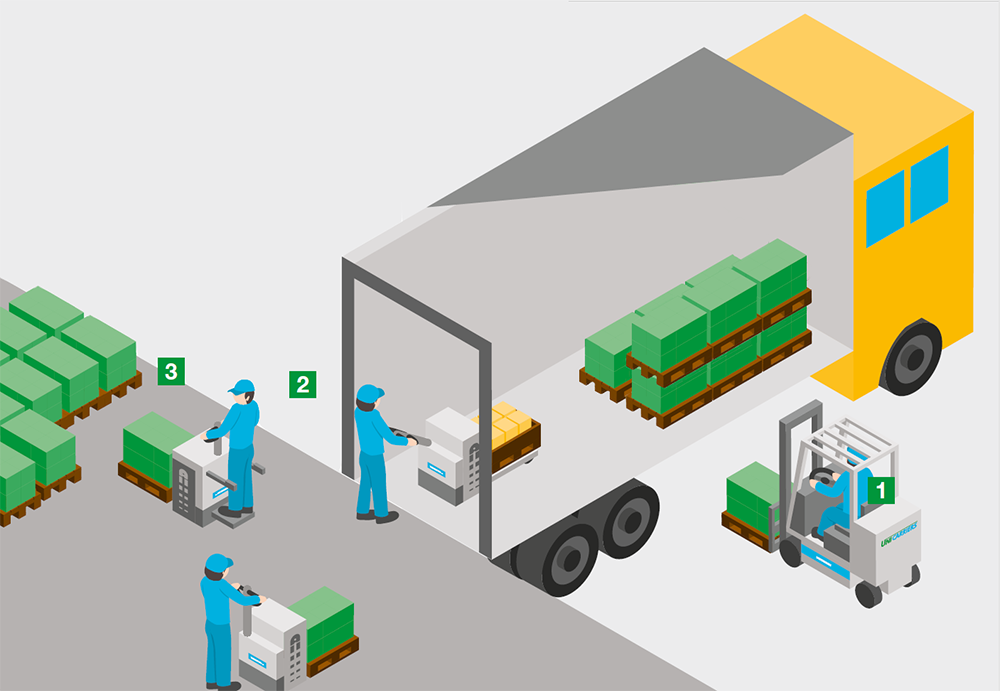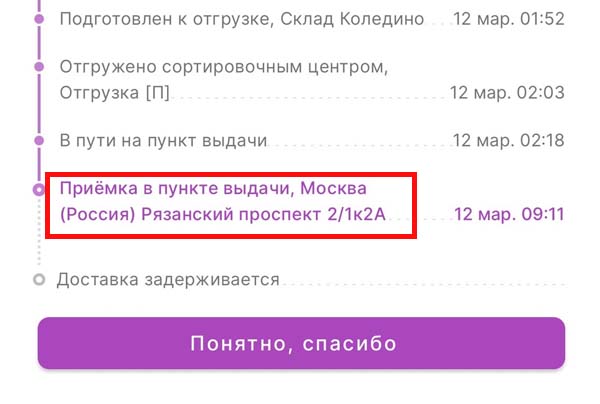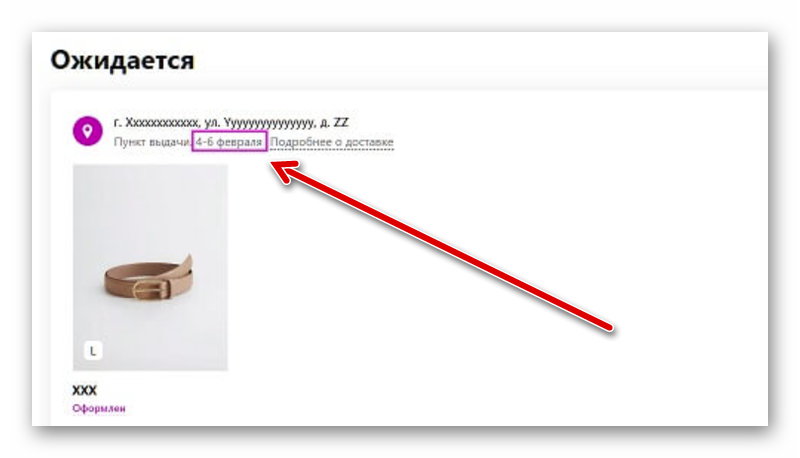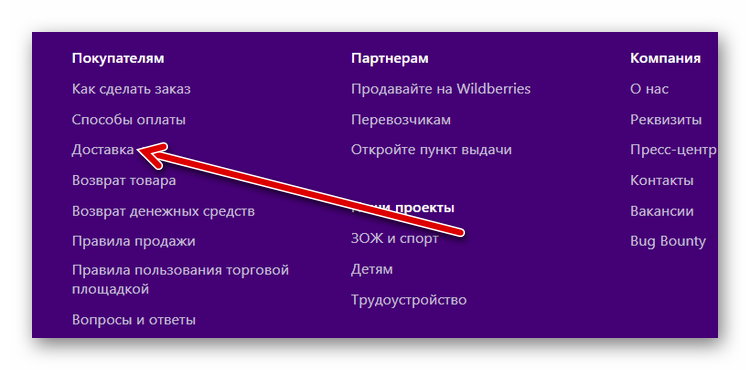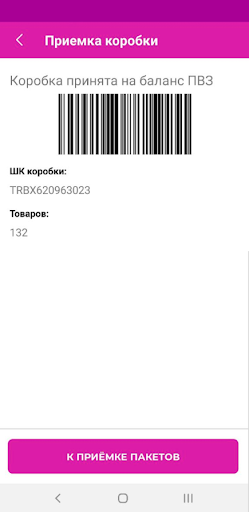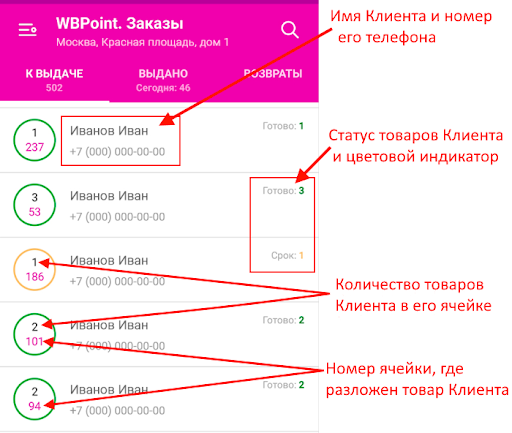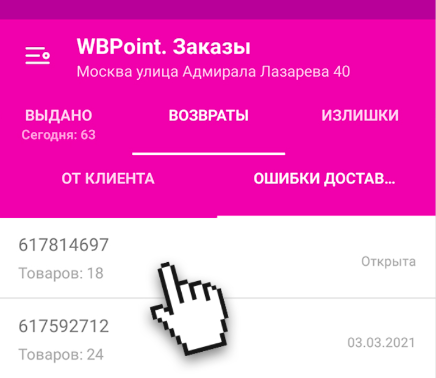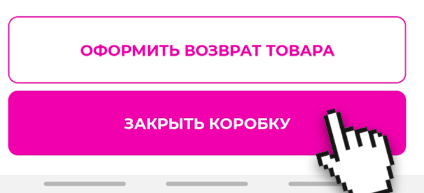Что значит ошибочный пвз wildberries
Что значит выгрузка водителем на ПВЗ в Вайлдберриз
После заказа товара на Wildberries он проходит через большое количество сортировочных, распределительных центров и других пунктов до места проживания получателя. У пользователей есть возможность отслеживать свои заказы при помощи статусов. О том, что значит выгрузка водителем ПВЗ, будет рассмотрено в рамках данной статьи.
Значение статуса товара выгрузка водителем на ПВЗ в Wildberries
«Выгрузка водителем на ПВЗ» говорит о том, что посылка пребывает в конечном пункте выдачи заказов на выгрузке. После того как работники ПВЗ завершат проверку и сопроводительные документы будут оформлены, статус должен смениться на «Приемка в пункте выдачи».
Статус появляется после фактической доставки товара и его выгрузки на складе в пункте выдачи. По времени период между выгрузкой и выдачей занимает, как правило, 1-3 дня. Сроки выдачи могут увеличиться, если в процессе приемки товара сотрудником будут выявлены ошибки (повреждения, неправильный адрес доставки, ошибка при сборке).
Если товар пришел в пункт выдачи, можно ли его получить с таким статусом?
Если в аккаунте Вайлдберриз вы наблюдаете статус выгрузка водителем на ПВЗ, то забрать товар не получится, потому что он еще не готов к выдаче. Сотрудники попросту могли не успеть его выгрузить и соответствующе оформить. Сперва они проверяют упаковку на предмет целостности, повреждений и других недочетов, которые могли возникнуть в процессе доставки. Также внимание уделяется весу посылки: соответствует ли он тому, что заявлено в документах.
Что делать, если выгрузка длится долго, и оператор не пробивает товар
Логистика на Вайлдберриз организована довольно грамотно и задержки случаются редко. Но бывают ситуации, когда выгрузка длится слишком долго и этому есть несколько объяснений:
- Повреждение упаковки. Чтобы проверить целостность посылки и восстановить её, может уйти определенное время. Много отправлений. Обычно возникает перед праздниками. Человеческий фактор. Сотрудники склада могут допустить ошибки разного характера, которые и приводят к задержкам. Технические проблемы. Устраняются не более, чем в течение двух дней. Неправильное отображение актуальных позиций. Такое происходит в крупных интернет-магазинах, что приводит к задержкам.
При задержке рекомендуется выполнить такие действия:
- В личном аккаунте интернет-магазина изменить способ доставки на «Самовывоз». Позвонить на номер техподдержки 8-800-77-555-05 либо обратиться к менеджерам в сообществах социальных сетей.
Итог таков, что статус «Выгрузка водителем на ПВЗ» Wildberries говорит о доставке заказа в пункт выдачи, но получить его еще нельзя, поскольку не была проведена проверка самого товара и документов. Чтобы забрать отправление, нужно дождаться статуса «Готов к получению».
Автор блога
Лебедева Евгения
эксперт в области IT и онлайн-покупок
В пути на ПВЗ Вайлдберриз что это значит
Современные маркетплейсы все время развиваются и оптимизируют процесс доставки товаров клиентам. Wildberries является одним из популярнейших интернет-магазинов, который не только предлагает огромный ассортимент товаров на любой вкус, но также предоставляет услуги качественно и максимально быстро. После оплаты товара, он направляется в сортировочный центр, а дальше перенаправляется в почтовую или курьерскую службу в городе проживания покупателя. При этом на сайте пользователь может отслеживать статус доставки. Например, он может увидеть, что заказ в пути на ПВЗ Вайлдберриз, что это значит, будем разбирать в статье.
Что значит доставка через ПВЗ в Вайлдберриз?
ПВЗ расшифровывается как пункт выдачи заказов. То есть это посредник между маркетплейсом и покупателем, а точнее отделение, в котором можно забрать покупку, а иногда и оплатить её наличными средствами. В пунктах выдачи не предусмотрена внутренняя служба доставки, значит, покупатель может только прийти в такое отделение и самостоятельно получить товар.
Главное преимущество ПВЗ – это скорость обработки посылок. При получении клиенту не нужно заполнять дополнительные бумаги, долго стоять в очереди. Владельцы ПВЗ создают максимально комфортные условия для клиентов и несут ответственность за сохранность посылок.
В качестве ПВЗ могут работать ИП, которые заключают с маркетплейсом договор, нанимают сотрудников, арендуют помещение и организуют полноценную работу отделения. Благодаря такому подходу у Вайлдберриз есть огромное количество партнеров, а значить и ПВЗ есть почти во всех городах.
Доставка через пункт выдачи означает, что клиент получит посылку именно в таком отделении, а не на почте или другим способом.
Статусы заказов на Wildberries и их описание
После покупки товара покупатель может перейти в ЛС на сайте интернет-магазина и, нажав на приобретенный артикул, получить информацию о статусе его доставки. В Wildberries предусмотрены следующие варианты:
Ту же самую информацию можно посмотреть через мобильное приложение от Wildberries.
Как узнать, как долго будет идти посылка и можно ли продлить срок её хранения
Продолжительность доставки зависит от многих факторов. Например, есть экспресс доставка. Соответственно при дополнительной оплате можно получить товар быстрее. Также многое зависит от местоположения сортировочного центра, региона проживания покупателя. Детальную информацию о сроке доставки и продолжительности хранения посылки можно увидеть в личном кабинете после оплаты товара.
Продлить срок хранения можно также в ЛС, если такая опция предусмотрена для конкретной покупки. Иногда, когда склады перегружены, продление может быть невозможно. Поэтому лучше забирать посылку сразу. О том, что срок хранения подходит к концу, пользователь получает соответствующее уведомление.
Срок доставки иногда увеличивается, если произошло стихийное бедствие, ДТП и прочие форс-мажорные обстоятельства на пути следования груза. Также ждать посылки приходится дольше в праздничные дни. Это связано с тем, что в такие моменты люди покупают больше товаров, что создает повышенные нагрузки на логистику.
Если все сроки уже прошли, но вы так и не получили приобретенный товар, то необходимо позвонить по телефону горячей линии Вайлдберриз — 8-800-100-75-05 или связаться с местным ПВЗ, в который должна была прийти посылка. Данные об отделении можно найти в личном кабинете на сайте интернет-магазина, в разделе информации о заказах.
Подводя итоги
Если в ЛС отображается статус «Заказ в пути на ПВЗ», то это означает, что посылка уже оформлена, сформирована и доставлена в ваш регион. Остается только дождаться извещения о том, что товар пришел в отделение выдачи и забрать его в указанный срок.
Методичка по работе партнерского пункта выдачи заказов Wildberries
Версия от 1 октября 2021 года.
Начало работы и вход в приложение
Для начала работы необходимо скачать и установить на мобильный телефон или планшет приложение WB Point. Оно доступно в PlayMarket, а также AppStore — можно выбрать удобную платформу.
Приложение будет регулярно использоваться для работы с товаром и Клиентами, поэтому необходимо убедиться, что устройство с доступом к приложению всегда будет доступно менеджеру на ПВЗ, а также включено с доступом к сети Интернет.
После установки необходимо зайти в приложение, найдя его на своем устройстве.
Для входа необходимо ввести номер телефона. На него поступит SMS с кодом авторизации.
После корректного ввода кода Вы будете перемещены на форму регистрации. Можно выбрать авторизацию как менеджера, так и владельца ПВЗ.
Если Вы уже регистрировались с данным номером телефона ранее, Вы сразу попадете в личный кабинет собственника, либо в раздел приложения для работы с Клиентами.
Работать возможно также в веб-версии https://point.wb.ru/ — функционал доступен после осуществления регистрации в приложении.
Обратите внимание!
Для осуществления регистрации необходимо сначала авторизоваться на сайте для покупателя https://www.wildberries.ru/ как Клиент. Номер телефона должен быть связан не только с приложением, но и с сайтом для покупателя.
Регистрация нового партнера
Заполните в раскрывшейся форме всю необходимую информацию о Вас: личные и контактные данные, реквизиты контрагента, адрес и иные обязательные поля.
Ожидайте принятия решения по заявке и, в случае успешной регистрации в качестве партнера, переходите к этапу добавления Вашего ПВЗ.
Добавление нового ПВЗ
Если Вы еще не вносили данные ни по одному ПВЗ, Вам будет предложено добавить его при старте приложения.
В случае, если необходимо добавить еще один адрес к списку, нажмите на блок с адресом текущего ПВЗ, а далее во вкладку «Добавить ПВЗ». Нажмите кнопку «Создать заявку» в нижней части экрана.
Внесите в появившуюся форму всю необходимую информацию: адрес ПВЗ, режим его работы, фотографии помещения снаружи и внутри, а также свои комментарии.
Ожидайте принятия решения по заявке. Когда она будет одобрена, Ваш ПВЗ отобразится в списках, поиске и на карте ПВЗ Wildberries, а также будет подключен к системе логистики и выдачи заказов Компании.
Управление сотрудниками
Вы можете осуществлять добавление и удаление сотрудников любого из Ваших ПВЗ.
Через навигационное меню, кликнув по текущему выбранному адресу перейдите в раздел работы с ПВЗ, вкладка «Выбор ПВЗ». Выберите адрес, по которому в штате произошли изменения.
В блоке «Управление» необходимо нажать на кнопку «Сотрудники».
В данном разделе можно просмотреть текущий список, редактировать информацию о сотрудниках, удалять, а также добавлять новых менеджеров.
Чтобы добавить сотрудника, необходимо нажать на фиолетовую кнопку в нижней части экрана – «Добавить сотрудника».
Потребуется указать Фамилию и Имя менеджера, а также его номер телефона. Номер также должен быть связан с сайтом для покупателя (Ваш сотрудник должен быть зарегистрирован как Клиент на https://www.wildberries.ru/).
После заполнения обязательных полей подтвердите создание кнопкой «Добавить». Новый менеджер отобразится в списке сотрудников выбранного Вами ПВЗ и сможет авторизоваться в приложении/на сайте, используя данный номер телефона.
Методичка для менеджера ППВЗ
Типы товаров
Все поступающие на ПВЗ товары принимаются посредством сканирования маркировки. Однако в ряде случаев присутствуют некоторые особенности, о них ниже.
Товары с маркировкой КИЗ
На некоторых товарах в обязательном порядке должна присутствовать маркировка КИЗ – контрольными идентификационными знаками. КИЗ сканировать не требуется. Маркировка типа Data-matrix похожа на QR-код, поэтому не перепутайте маркировку при сканировании. Помимо КИЗ на упаковке такого товара также присутствует штрих-код, либо QR-код единицы, который необходим для корректной приемки этого товара.
Товары в сейф-пакетах
Ювелирная продукция и некоторые другие ценные изделия отгружаются в сейф-пакетах для надежности. Перед вскрытием пакета убедитесь, что он плотно запечатан и не вскрывался ранее. Маркировка товара располагается внутри пакета.
Излишки
Если какой-либо товар попадет в Ваш ПВЗ ошибочно, он отобразится в «Излишках» после обработки. Во вкладке «Излишки» раздела «Заказы» Вы можете просмотреть все заказы, доставленные на ваш ПВЗ по ошибке. Этот список носит информационный характер и служит для того, чтобы контролировать наличие таких заказов на вашем ПВЗ. Чтобы убрать ошибочно доставленный заказ с баланса вашего ПВЗ и из списка излишков, необходимо оформить его как возврат.
Обратите внимание!
Нельзя складывать доставленные по ошибке заказы в коробку с возвратами от Клиентов! Для этих целей необходима отдельная коробка!
Прочие товары
Все остальные товары принимаются на баланс ПВЗ путем сканирования маркировки на упаковке изделия. Подробнее о процедуре приемки товаров рассказано ниже.
Работа с товаром
Приемка
Заказы Клиентов доставляются в ПВЗ в промаркированных транспортных коробах. На коробе будет размещен штрих-код, по которому Вы сможете определить, сколько товара прибыло, и корректно его обработать. Приемка товара делится на два этапа.
Приемка коробов
Прежде, чем распаковывать коробку и осуществлять приемку товара, необходимо принять саму коробку.
Выберите пункт «Заказы» в левом меню.
В нижней части экрана справа располагается иконка «Сканирования», которую необходимо нажать для перехода к интерфейсу сканирования коробов. В полной версии есть специальная кнопка для перехода.
Чаще всего штрих-код сканируется автоматически при наведении на него камеры, однако в случае, если сканирования не происходит, Вы можете переключиться на ручной ввод и заполнить поле «Штрих-код», введя цифровой код, расположенный под вертикальными графическими линиями, которые способен считать только сканер.
После успешного ввода или сканирования на экране отобразится сообщение о приемке короба на баланс ПВЗ, его штрих-код, а также информация о содержимом.
В нижней части экрана необходимо нажать на кнопку «К приемке пакетов», чтобы перейти к приемке непосредственно товаров из заказов Клиентов. Система перенаправит Вас на раздел приложения «Заказы».
Коробку можно вскрывать.
Приемка товаров
При извлечении заказов из коробки убедитесь, что каждый товар находится в своей индивидуальной упаковке, она не вскрыта и не повреждена. В случае выявления порванной или отсутствующей упаковки, либо при подозрениях, что упаковка могла быть ранее вскрыта, обязательно проверьте наличие товара внутри, открыв ее.
Можно переходить к сканированию товаров.По аналогии с разделом Приемки, в нижней части экрана расположена кнопка «Сканирования», позволяющая перейти к интерфейсу идентификации товаров. Нажмите на нее.
Найдите на упаковке штрих-код, либо qr-код и отсканируйте его. В данном случае, если возникнут сложности со сканированием, Вы также можете осуществить сканирование вручную посредством ввода цифр кода в соответствующее поле.
На товаре может быть несколько штрих-кодов. Однако сканер сам подскажет, какой из них корректный. При наведении на неверный штрих-код приложение обведет его красной рамкой и ограничит возможность приемки такого товара. В полной версии на экране появится сообщение об ошибке. Если же рамка зеленая, все выполнено корректно, по данному коду и будет принят товар.
Штрих-коды могут выглядеть по-разному:
Вот так выглядит QR-код:
Сейф-пакет маркируется таким образом:
Когда Вы просканируете товар, либо введете данные о ШК в соответствующее поле, на экране появится информация о товаре. Вы можете проверить, соответствует ли товар описанию и характеристикам на фото.
Кроме общих сведений здесь также будет представлена информация о Клиенте, заказавшем товар, а также указан номер ячейки (для удобства), куда этот товар необходимо разместить.
Если одному Клиенту в ПВЗ поступит несколько товаров, все эти товары будет предложено разместить в общей ячейке.
Если товар попал в данный ПВЗ ошибочно, вместо ячейки будет указан комментарий «Товар добавлен в излишки», он отобразится в разделе «Излишки». Такой товар не нужно выкладывать на полку, а необходимо будет подготовить к возврату WB.
Когда товар просканирован, Вы можете нажать на кнопку «Новый товар» и заново запустить процесс сканирования. Это потребуется проделать для каждого товара в коробке.
Когда товары в коробке закончатся, нажмите на кнопку «Завершить приемку». Все принятые заказы из раздела «Ожидаются», за исключением выявленных излишек, отобразятся в разделе «На ПВЗ». Их уже можно выдавать Клиентам.
Раскладка товара
Раскладку следует осуществлять непосредственно в момент приемки, так как в момент сканирования можно ознакомиться с информацией о ячейке, в которой должен быть размещен товар.
Тем не менее, опция сканирования доступна Вам уже и по принятым товарам. Перейдите в раздел «Заказы», вкладка «К выдаче». В нижней части экрана расположена знакомая нам иконка Сканирования, используя которую можно повторно просканировать уже принятый товар, и просмотреть информацию о его корректном размещении.
Присвойте каждой полке для хранения специальный номер и осуществляйте выдачу товара Клиентам с удобством.
Хранение товара
Товар доступен для выкупа Клиентом в течение 21 дня. В некоторых случаях время хранения может быть уменьшено или увеличено. Если в течение данного периода Клиент не явился за своим заказом, он считается просроченным, и его необходимо вернуть.
В разделе «Заказы» каждая строка с Клиентом имеет индикатор определенного цвета.
При наличии товаров к выкупу индикатор рамки будет зеленым.
Если у Клиента есть просроченные заказы, индикатор его рамки становится желтым.
Если же Клиент отказался от какого-либо из своих уже доставленных на ПВЗ товаров, индикатор станет красным.
Если у Клиента есть хотя бы один отказ, индикатор будет красным. Если отказов нет, но есть просроченный товар, индикатор будет желтым даже при наличии товаров к выдаче.
Выдача товара
В разделе «Заказы» необходимо перейти во вкладку «К выдаче». Здесь мы видим весь товар, который был принят и готов быть передан Клиентам. Каждая строка содержит информацию о Клиенте: Фамилию и имя, номер телефона, ячейку Клиента, а также количество товаров к выдаче.
Когда Клиент приходит за товаром, необходимо уточнить его фамилию и имя. При необходимости (если в списке присутствует несколько одинаковых имен) можно также запросить номер телефона для осуществления проверки.
В разделе «Заказы» наверху справа есть иконка «лупы», можно осуществить поиск, нажав на нее, если не удается выявить Клиента в общем списке (либо если список слишком большой).
Когда необходимая строчка с Клиентом найдена, нажмите на нее, чтобы развернуть список заказов.
На странице Клиента в верхней части указаны его имя и фамилия, номер телефона, а также номер ячейки, куда разложены его заказы. Ниже перечнем представлены все товары, которые заказывал Клиент. Для удобства каждый из них также обведен рамкой с индикатором (готов к выдаче, не оплачен, просрочен, отменен).
Для начала выдачи необходимо запросить у Клиента его персональный код из приложения/с сайта для покупателя.
Когда Клиент назовет код, его необходимо ввести в нижней части страницы, чтобы кнопка «Выдать» стала активной.
Обратите внимание!
Код Клиента изменяется каждый день, в случае возникновения ошибки необходимо попросить Клиента проверить код в приложении, скорее всего, он называет устаревший код. Товары без корректного кода подтверждения выдавать запрещено. В случае ошибок, связанным с кодом Клиента, необходимо направлять Клиента в Поддержку на сайте для покупателя.
Все предоплаченные товары по умолчанию выдаются Клиенту. После нажатия «Выдать» они переместятся во вкладку «Выданы», и их необходимо передать Клиенту.
Обратите внимание!
Даже если Клиент решит отказаться от какого-либо из ранее оплаченных товаров, их необходимо вначале выдать, а уже после оформлять возврат.
Если у Клиента есть неоплаченные товары, до выдачи Вам будет доступна кнопка «Отдать на проверку/примерку». При нажатии этой кнопки страница Клиента с незавершенной выдачей свернется, а имя Клиента будет отображаться в верхней части общего списка, с особой пометкой, чтобы о ней не забыли. К странице Клиента, который осуществляет примерку/проверку, можно вернуться в любой момент, а между тем осуществить обслуживание других Клиентов.
Обратите внимание!
Примерка ювелирных изделий и проверка техники осуществляется только под наблюдением менеджера ПВЗ.
Если Клиент отказывается от какого-либо товара после его примерки/проверки, Вы можете снять отметку «Товар будет выдан Клиенту» напротив этого товара в общем списке на странице Клиента (или нажать на кнопку «Снять с выдачи» при работе в приложении). Если в списке несколько одинаковых товаров, чтобы не запутаться, можно просканировать товар из рук Клиента, выбрав соответствующую кнопку «Снять с выдачи сканером».
В случае ошибочного сканирования переключатель «Товар будет выдан Клиенту» можно вернуть в прежнее, активное положение, до завершения выдачи.
В случае подтверждения получения товаров с пост-оплатой перед выдачей также необходимо будет нажать на кнопку «Запросить оплату». В открывшемся окне необходимо подтвердить запрос и затем дождаться списания у Клиента денежных средств.
В случае, если у Клиента в личном кабинете не привязана банковская карта, возникают какие-либо ошибки при оплате, либо Клиент сам желает осуществить оплату другим способом, Вы можете направить ему ссылку на оплату, нажав на специальную кнопку в данном разделе: «Отправить ссылку Клиенту». В это время также возможно нажать «Передать на примерку/проверку», чтобы не задерживать очередь и обслужить других Клиентов, пока проходит оплата.
Оплата может быть осуществлена не моментально, а кроме этого, в процессе также могут возникать ошибки. Обо всех ошибках при оплате можно узнать, зайдя на страницу Клиента, нажав на его имя и номер телефона в общем списке.
Когда оплата будет произведена, товар изменит статус на «Оплачен», и его возможно будет выдать по аналогии с предоплаченным.
Если Клиент все же решит не выкупать неоплаченный товар, либо оплата не удастся, Вы можете отменить запрос оплаты и выдать только те товары, которые уже были оплачены ранее. Если оплаченных товаров нет, такой отказ сразу можно будет «Оформить как возврат» нажатием одноименной кнопки.
Возврат товара
Возврат просроченных или отмененных заказов
Клиент вправе отказаться от товара после заказа, либо в момент проверки/примерки в пункте выдачи. В этом случае вначале осуществляется выдача всех оплаченных/подтвержденных товаров, а затем осуществляется возврат на те, от которых Клиент отказался.
Просканируйте товар через Сканирование в разделе «Заказы», либо вручную введите его штрих-код, находясь на странице Клиента. После просмотра деталей о товаре Вы можете отметить его как возвращенный.
Вы также можете использовать раздел поиска, чтобы найти товар по номеру телефона Клиента, если не удается идентифицировать товар по штрих-коду.
Возврат товаров от клиентов
На товары, которые нашими Правилами разрешено возвращать, также действует правило свободного возврата.
Клиент может принести в любой пункт выдачи ранее выкупленный товар и вернуть его в течение 21 дня (либо иного срока, о чем сообщено в Правилах возврата на сайте https://www.wildberries.ru/) с момента приобретения, если товар его не устроил.
Прежде чем принять такой товар, убедитесь:
что он подлежит возврату;
что срок возврата не истек;
что товар исправен: на упаковке/товаре отсутствуют трещины, сколы, вмятины, нет признаков ранней эксплуатации (затертости, следы ношения, пятна), а также присутствует этикетка со штрих-кодом и упаковка для товара.
Обратите внимание!
Если товар принесён с другого пункта, курьером и т.д., необходимо обязательно уточнять номер телефона клиента для возврата товара, так как этого требует программа.
Возврат брака
Если Клиент желает вернуть бракованный товар, необходимо убедиться, что у него в личном кабинете присутствует согласованная заявка на проверку товара. В случае, если она отсутствует, необходимо направить Клиента на заполнение формы в разделе личного кабинета «Проверка товара» – «Возврат после оплаты по браку». После заполнения и до возврата необходимо дождаться согласования данной заявки специалистами Wildberries.
Возврат бракованного товара осуществляется в срок до двух лет.
Обратите внимание!
Если товар был получен Клиентом в постамате, курьерской доставкой, либо в стороннем пункте выдачи, его возврат оформляется как обычный.
Возврат излишков
При приемке товара могут быть выявлены излишки. В отдельной вкладке раздела «Заказы» – «Излишки» будут отображены такие товары, и их тоже требуется подготовить к возврату. Процедура возврата осуществляется также посредством сканирования и раскладывания товаров по коробам.
Правила оформления возврата
Возврат любых товаров осуществляется в коробах.
Вы можете использовать пустые коробки от привезенных заказов или сложить товар в иную коробку такого же типа.
Обратите внимание!
Если целая коробка была доставлена в Ваш ПВЗ ошибочно, ее нельзя использовать для осуществления возврата товара от Клиентов.
Перейдите в раздел «Заказы» «Возвраты» «От Клиента», чтобы ознакомиться с текущем перечнем открытых коробок, куда Вы уже начали складывать возвращенный товар. В списке будет указан ШК коробки, а также количество сложенных в коробку товаров. Если коробка открыта, это также будет отмечено в строке. В случае, если Вы осуществляете возврат излишков, необходимо будет осуществить действие в разделе «Заказы» «Возвраты» «Ошибки доставки».
Если в настоящее время в разделе отсутствуют открытые коробки, в которые Вы уже начали складывать товар, необходимо будет создать новую.
В нижней части экрана Вам доступна кнопка «Добавить коробку» (или иконка «плюса» в приложении) для создания нового короба для оформления возврата. Одна коробка в приложении/на сайте должна содержать такой же товар, какой Вы физически складываете в одну возвратную коробку.
После создания новая коробка отобразится в списке. Она отличается от остальных отсутствием в ней заказов.
Вы можете добавлять возвращаемые заказы в новую пустую коробку или в одну из уже открытых, но до конца не заполненных. Для этого выберите открытую коробку из списка.
Нажмите на кнопку оформления возврата. Появится интерфейс сканирования.
Найдите на товаре штрих-код (или QR-код) и отсканируйте его. После сканирования появится фото товара, находящегося в заказе. Убедитесь, что товар соответствует фото.
Если всё верно, положите отсканированный возвращаемый заказ в соответствующую возвратную коробку.
Когда коробка с возвратами наполнилась или пришло время передачи её курьеру Wildberries, эту коробку необходимо закрыть. Выберите открытую и не пустую коробку в списке и нажмите на кнопку «Закрыть коробку».
Обратите внимание!
Не затягивайте с отправкой возвратов и не копите их. Старайтесь отправлять все возвраты с каждым приездом курьера Wildberries, чтобы обеспечить качественную и быструю логистику товаров со Складов и обратно.
Получение сопроводительных документов для возврата
Для передачи возвратной коробки курьеру Wildberries необходимо распечатать сопроводительную товарно-транспортную накладную (ТТН) и штрих-код для этой коробки.
Выберите из списка закрытую коробку, которую собираетесь вернуть, и нажмите на кнопку «Получить ТТН».
Напечатайте сформированный документ. Это можно сделать прямо с используемого Вами устройства, либо отправить на устройство, имеющее доступ к принтеру.
Вместе с ТТН будет также распечатан штрих-код для выбранной возвратной коробки. Надежно прикрепите его к ней. Штрих-код на коробке должен быть читаемым, а вероятность его повреждения при транспортировке должна быть сведена к минимуму.
Полученный документ (ТТН) необходимо передать курьеру Wildberries вместе с соответствующей закрытой коробкой.
Обратите внимание!
Каждую коробку (возвратный штрих-код) необходимо сопроводить соответствующей ТТН!
Обратная связь
Для взаимодействия с нашими специалистами представлено несколько каналов обратной связи.
В настоящее время вся поддержка менеджерам, а также собственникам оказывается через чаты Telegram.
Ниже представлены ссылки на эти чаты:
https://t.me/wbpointlearning – чат, в котором размещается информация по вебинарам для начинающих менеджеров и собственников, а также доступны уже прошедшие обучающие вебинары с ответами на распространенные вопросы, которые могут возникнуть в процессе работы.
https://t.me/joinchat/Rv3OJAlzY9PSjR-7 – чат, в котором осуществляется прямая поддержка по вопросам, связанным с обработкой поступающего к Вам товара. По ошибкам, которые, согласно инструкциям, необходимо решать через техническую поддержку, необходимо направлять в данный чат.
https://t.me/joinchat/TzoISruHjDw2OTQy – чат, в который направляется информация в случае обработки бракованного товара или расхождений, согласно представленным на ресурсе инструкциям и ответам на частые вопросы.
При формировании запросов в чаты обратите внимание на закрепленные сообщения, а также правила чатов. Также учтите, что в чатах присутствует график работы: в некоторые периоды чаты могут быть недоступны. Дублирование обращений, спам, флуд, а также сообщения не по теме определенного чата обработаны не будут. В случае нарушения правил участник чата может быть заблокирован в указанном чате.
Работа с клиентом
Каждый Пункт выдачи заказов – это одно из многочисленных лиц нашего Магазина. Качественный сервис обеспечивает гарантию того, что Клиент вернется за покупками вновь, и поэтому взаимодействие с Клиентом крайне важно при организации работы.
Хотя работа пункта выдачи заказов часто подразумевает лишь передачу Клиенту его товара на проверку и выкуп, не исключено, что в процессе этого взаимодействия у Клиента появятся вопросы или потребность в уточнении или получении помощи.
В общении с Клиентом придерживайтесь следующих общих рекомендаций:
Приветливость, грамотность и дисциплина
Даже если Клиент ведет себя необщительно или недружелюбно, менеджер обязательно должен предоставить ему качественную обратную связь. Необходимо дать Клиенту понять, что на интересующий его вопрос Вы готовы предоставить ответ, а в случае, если у Покупателя есть какие-либо сложности, их можно разрешить через диалог. Тон общения с Клиентом должен быть светлым и не слишком строгим. Тем не менее, необходимо избегать употребления жаргонов или просторечий при построении предложений, отвечать и общаться четко и ясно, избегать сильной эмоциональной окраски (как негативной, так и позитивной) в речи. Речь должна быть грамотной и ненавязчивой, сохранять нейтральный тон вашей беседы. В случае, если Клиент ведет себя особо грубо, или напротив, слишком позитивно, не рекомендуется “зеркалить” эту манеру. Менеджер должен демонстрировать высокую заинтересованность и искренность в своем желании помочь Клиенту, а также уметь разрешить конфликтную ситуацию благодаря терпению и компетенции.
Компетентность и уверенность
Каждый менеджер должен качественно освоить весь материал для работы с Покупателем. При возникновении у Клиента вопросов любого характера необходимо избежать проявления растерянности и признания собственной неосведомленности в рекомендациях. Если вопрос, заданный Покупателем, не относится к сфере Ваших знаний, направьте его в Поддержку для Клиентов, но не утверждайте, что не знаете материал.
Тактичность
Даже если Вы спешите, пункт выдачи закрывается по окончанию рабочего дня, или вопрос не относится к Вашей специализации, не спешите прогонять Клиента, не перебивайте его и выслушайте. Зачастую вопросы Покупателей решаются в пару предложений, и на исход влияете Вы сами.